Chromebook을 별도의 화면이나 TV에 연결하는 방법

Chrome OS는 사용자가 Chromebook을 별도의 화면이나 TV에 연결할 수 있는 다양한 방법을 지원합니다.
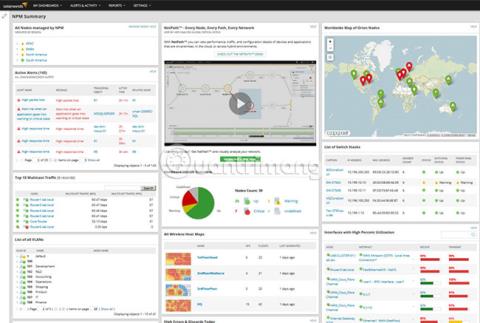
LuckyTemplates 관리자의 업무는 네트워크 모니터링 , 장치 식별, 내부 및 외부 공격으로부터 네트워크 보호 등을 포함하므로 복잡합니다 .
다행히도 SNMP 모니터링과 같은 도구는 이러한 부담을 완화하고 생산성을 높이는 데 도움이 됩니다. SNMP는 Simple Network Monitoring Protocol의 약어이며 이름에서 알 수 있듯이 모든 SNMP 지원 장치의 하드웨어 및 소프트웨어를 모니터링하기 위한 인터넷 표준입니다. 오늘날 대부분의 주요 장치 제조업체는 모니터링이 더 쉽기 때문에 SNMP를 지원하는 장치를 만듭니다.
일반적으로 모든 SNMP 모니터링 도구는 SNMP 지원 장치를 정기적으로 폴링하여 중요한 정보를 추출합니다. 이를 바탕으로 네트워크 관리자는 문제를 식별하고 해결하기 위한 사전 조치를 취할 수 있습니다. 동시에 문제가 네트워크에 영향을 미치기 전에 해결되므로 가용성과 성능도 향상될 것이 확실합니다 .
시장에는 SNMP 모니터링 도구가 넘쳐납니다. 그러나 어느 것이 가장 좋습니까? 2019년 최고의 SNMP 모니터링 소프트웨어 및 도구는 다음과 같습니다.
최고의 SNMP 모니터링 도구
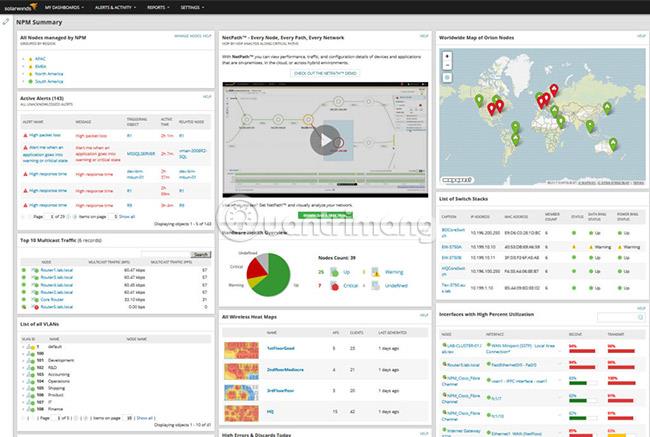
네트워크 모니터링 분야의 선두 기업 중 하나인 SolarWinds는 네트워크 성능 모니터(Network Performance Monitor) 라는 대규모 도구 제품군의 일부인 동적 SNMP 모니터링 소프트웨어를 제공합니다 .
뛰어난 기능 중 일부는 다음과 같습니다.
또한 SolarWinds는 Windows용 SNMP Enabler 라는 무료 도구를 제공합니다 . 이 도구를 사용하면 원하는 수의 장치에서 SNMP 모니터링을 원격 설치, 구성 및 관리할 수 있습니다.
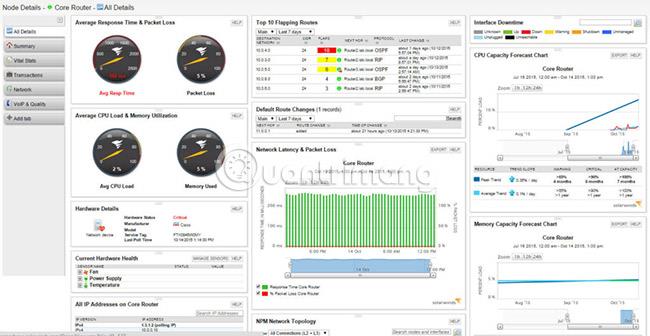
SolarWinds Network Performance Monitor의 30일 무료 평가판을 다운로드하세요 .
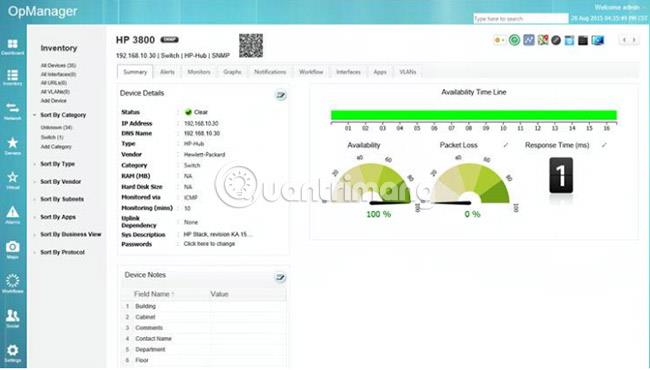
ManageEngine의 OpManager 소프트웨어는 사용하기 쉬운 인터페이스로 강력한 기능을 제공합니다. 또한 현재 시장에 나와 있는 모든 주요 하드웨어 및 소프트웨어 제품을 지원합니다.
ManageEngine SNMP 분석 도구의 중요한 기능은 다음과 같습니다.
이러한 기능 외에도 ManageEngine의 OpEager 관리자를 SNMP 트랩 수신기로 사용할 수도 있습니다. 이러한 방식으로 사용자는 네트워크의 모든 SNMP 이벤트를 통합하고 이 모니터링 도구를 중앙 대시보드로 전환할 수 있습니다.
ManageEngine OpManager 30일 무료 평가판을 받아보세요 .
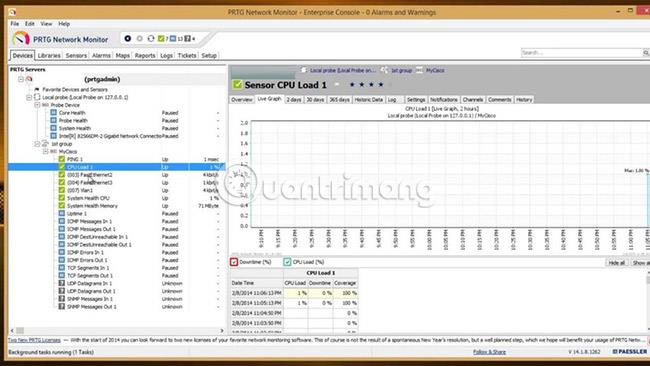
Paessler의 PRTG에는 CPU 로드, 장치 가용성 등과 같은 네트워크의 측정된 값을 각각 모니터링하는 여러 센서가 함께 제공됩니다.
PRTG SNMP 모니터링 도구의 모든 기능은 다음과 같습니다.
이러한 장점 외에도 PRTG 모니터링 도구를 SNMP 트랩으로 사용할 수도 있으므로 심각한 문제가 발생하면 장치가 자동으로 SNMP 모니터링 소프트웨어에 메시지를 보냅니다. 이는 관리자가 문제를 처리하고 신속하게 해결하는 데 도움이 됩니다.
가격:
비용은 사용되는 SNMP 센서 수에 따라 다릅니다.
" XL1 무제한 " 라이센스를 사용하면 센서, 프로브 또는 사용자에 대한 소프트웨어 제한 없이 단일 코어를 설치할 수 있으며, " XL5 무제한 " 라이센스는 최대 멀티 5개의 단일 코어 설치를 지원합니다.
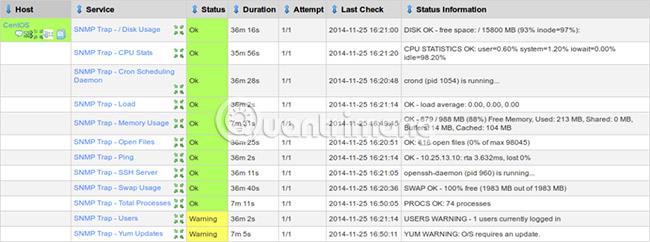
Nagios XI는 SNMP를 지원하는 모든 장치에서 잘 작동하는 포괄적인 SNMP 솔루션입니다.
다음은 SNMP 모니터링에 Nagios XI를 사용하면 얻을 수 있는 몇 가지 장점입니다.
마찬가지로 Nagios XI는 다른 외부 장치로부터 SNMP 트랩을 수신하고 처리하도록 구성할 수 있습니다.
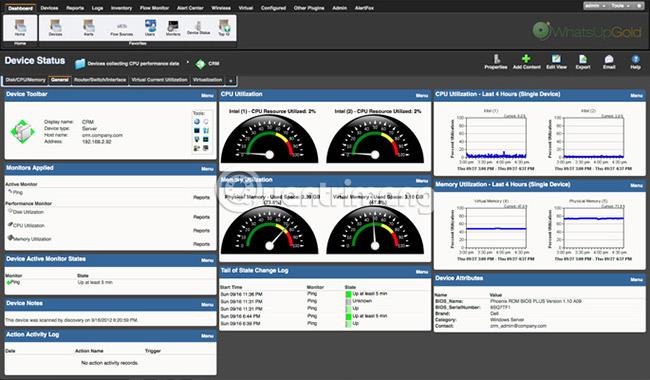
IpSwitch의 WhatsUp Gold는 SNMP 지원 장치를 모니터링하기 위한 또 다른 좋은 선택입니다. 이는 각 사용자의 고유한 요구 사항을 충족하도록 사용자 정의할 수 있는 유연하고 완벽한 모니터링 도구입니다.
그 특징은 다음과 같습니다:
즉, SNMP 지원 장치의 상태와 성능을 파악하려면 SNMP 모니터링이 필수적입니다. 위에서 설명한 모니터링 도구는 사용자가 장치를 사전에 모니터링하고 문제가 발생하기 전에 문제를 해결하는 데 큰 도움이 되었습니다. 사용자 정의 임계값 설정 및 알림 옵션은 문제가 발생하는 즉시 보고하므로 즉시 해결이 가능합니다.
따라서 SNMP 모니터링 도구는 IT 관리자의 "무기고" 에서 없어서는 안될 부분이어야 합니다 . LuckyTemplates는 위에 나열된 솔루션 중 하나를 다운로드하여 SNMP 지원 인프라 및 장치 모니터링을 시작하여 언제 어디서나 네트워크에서 무슨 일이 일어나고 있는지 더 잘 이해할 것을 권장합니다.
올바른 해결책을 찾으시길 바랍니다!
Chrome OS는 사용자가 Chromebook을 별도의 화면이나 TV에 연결할 수 있는 다양한 방법을 지원합니다.
iTop Data Recovery는 Windows 컴퓨터에서 삭제된 데이터를 복구하는 데 도움이 되는 소프트웨어입니다. 이 가이드에서는 iTop Data Recovery 사용 방법에 대해 자세히 설명합니다.
느린 PC와 Mac의 속도를 높이고 유지 관리하는 방법과 Cleaner One Pro와 같은 유용한 도구를 알아보세요.
MSIX는 LOB 애플리케이션부터 Microsoft Store, Store for Business 또는 기타 방법을 통해 배포되는 애플리케이션까지 지원하는 크로스 플랫폼 설치 관리자입니다.
컴퓨터 키보드가 작동을 멈춘 경우, 마우스나 터치 스크린을 사용하여 Windows에 로그인하는 방법을 알아보세요.
다행히 AMD Ryzen 프로세서를 실행하는 Windows 컴퓨터 사용자는 Ryzen Master를 사용하여 BIOS를 건드리지 않고도 RAM을 쉽게 오버클럭할 수 있습니다.
Microsoft Edge 브라우저는 명령 프롬프트와 같은 명령줄 도구에서 열 수 있도록 지원합니다. 명령줄에서 Edge 브라우저를 실행하는 방법과 URL을 여는 명령을 알아보세요.
이것은 컴퓨터에 가상 드라이브를 생성하는 많은 소프트웨어 중 5개입니다. 가상 드라이브 생성 소프트웨어를 통해 효율적으로 파일을 관리해 보세요.
Microsoft의 공식 Surface 하드웨어 테스트 도구인 Surface Diagnostic Toolkit을 Windows Store에서 다운로드하여 배터리 문제 해결 등의 필수 정보를 찾으세요.
바이러스가 USB 드라이브를 공격하면 USB 드라이브의 모든 데이터를 "먹거나" 숨길 수 있습니다. USB 드라이브의 숨겨진 파일과 폴더를 표시하는 방법은 LuckyTemplates의 아래 기사를 참조하세요.








